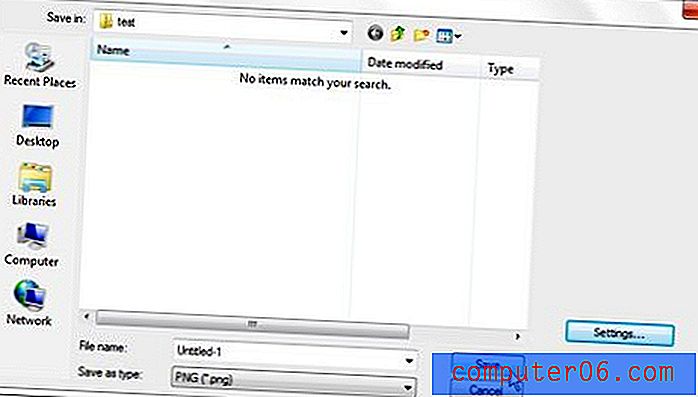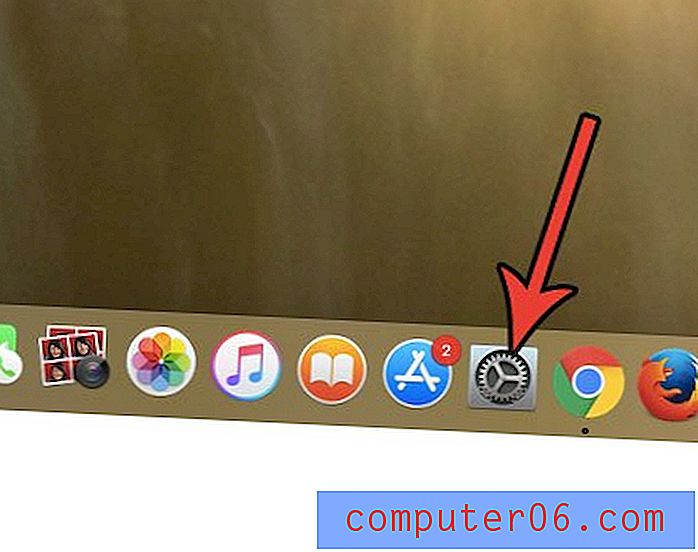Convertir chaque page d'un PDF multipage en un fichier individuel
Dans de nombreux cas, avoir plusieurs images ou plusieurs documents combinés en un seul fichier peut être pratique. Cependant, si vous devez effectuer certaines tâches, il peut être nécessaire de diviser le fichier en plusieurs fichiers. Cela peut être accompli avec Adobe Acrobat X Standard. Après avoir effectué les étapes nécessaires, vous aurez finalement un fichier PNG pour chaque page de votre document, et vous pouvez même choisir de personnaliser les fichiers de sortie avec une perte de qualité minimale.
Étape 1: cliquez avec le bouton droit sur votre fichier PDF de plusieurs pages, cliquez sur «Ouvrir avec», puis sur «Adobe Acrobat».

Étape 2: Cliquez sur "Fichier" en haut de la fenêtre, cliquez sur "Enregistrer sous", cliquez sur "Image", puis cliquez sur "PNG". Vous avez également la possibilité d'enregistrer en tant qu'image TIFF ou JPEG, si nécessaire, mais mon expérience a été que les fichiers PNG de sortie peuvent être personnalisés pour avoir une meilleure qualité.
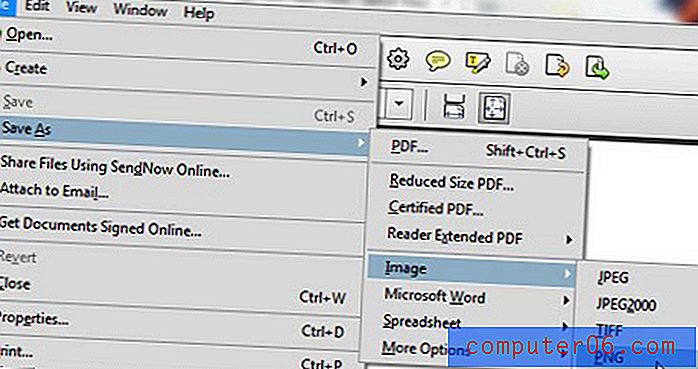
Étape 3: Cliquez sur le bouton "Paramètres" sur le côté droit de la fenêtre.

Étape 4: cliquez sur le menu déroulant à droite de «Résolution», cliquez sur la résolution souhaitée, puis sur «OK».
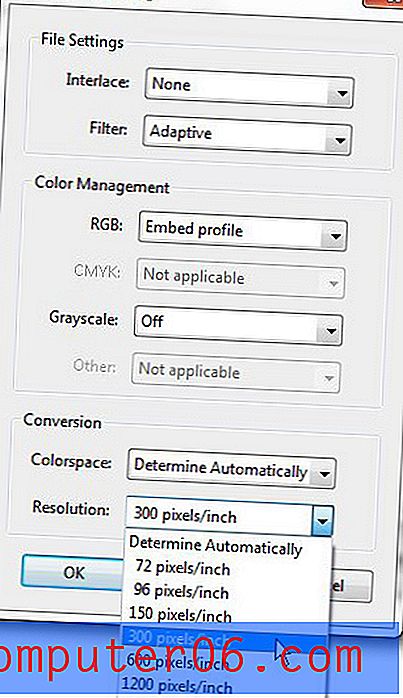
Étape 5: cliquez sur «Enregistrer».